
El catálogo de series y películas de Disney Plus es casi interminable. La gran variedad de clásicos y también de novedades para el público infantil, convierte a esta plataforma de streaming en una de las mejores opciones sí tenemos niños en casa.
¡Disfruta del Mejor Cine Seguro con Toda tu Familia! ⭐⭐⭐⭐⭐
Dado que su público es eminentemente infantil y no existe contenido exclusivamente para adultos como en Netflix, HBO o en otros servicios de streaming, el control parental de Disney se limita a la creación de perfiles infantiles donde se reduce el texto, y las imágenes ayudan encontrar de una forma mucho más sencilla lo que se está buscando.
Pasos para Crear un Perfil Infantil en Disney Plus
Veamos cómo crear el perfil infantil en Disney Plus en ajustes. Es un tutorial de 8 pasos muy fácil de seguir.
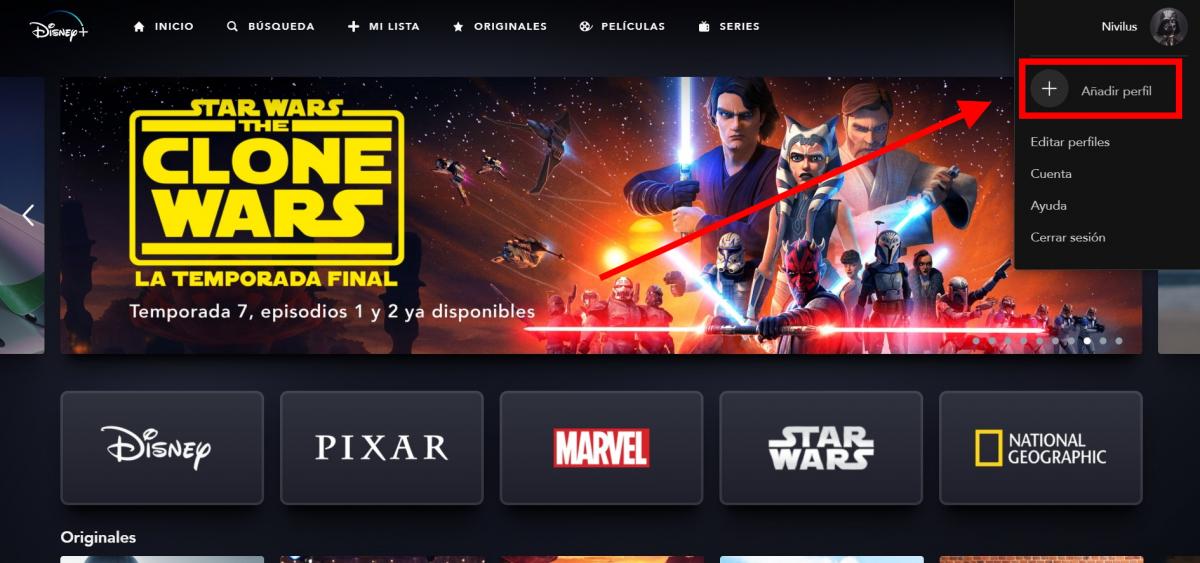
- Accede a Disney Plus a través de la Web o de la aplicación.
- Inicia la sesión con email y contraseña.
- Pulsa en la esquina superior derecha.
- Haz clic en la opción añadir perfil.
- Selecciona el Avatar (imagen) que deseas para ese perfil.
- Escribe el nombre del niño o niña.
- Indica que se trata de un perfil infantil accionando el botón hacia la derecha.
- Finaliza el proceso haciendo click en el botón “guardar”.
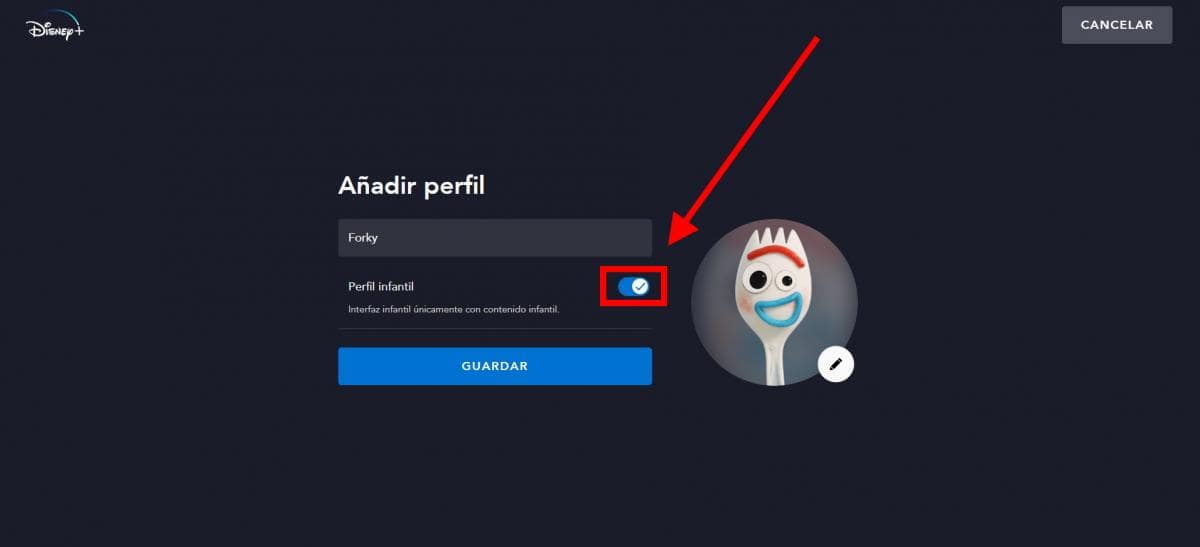
Si quieres crear otro perfil infantil, tan solo tienes que repetir el proceso.
Una vez creados y activados los perfiles infantiles, cuando los chiquitines de la casa entren a esta plataforma de streaming, encontrarán más facilidades a la hora de navegar y acceder a los contenidos, con una interfaz más intuitiva y llamativa ¡aunque no sepan leer!
Cada perfil es configurable cuantas veces quieras, de manera que puedes realizar los cambios necesarios cuando tus hijos vayan creciendo. También son eliminables, de manera que puedes mantener tu cuenta intacta e ir creando o borrando perfiles si es necesario.
Consigue 7 Perfiles Infantiles en la misma Cuenta de Disney Plus
El control parental de Disney Plus nos permite disponer dentro de Nuestra cuenta de hasta 7 perfiles diferentes. Estos perfiles son totalmente independientes, pudiendo reproducirse cuatro de ellos de forma simultánea.
Dentro de cada uno de ellos podemos encontrar las siguientes opciones:
- Marcar Favoritos de Manera Individual
- Descargar Películas en el móvil o en la Tablet sin usar WiFi para verlos.
- Descargar Series y en el móvil o en la Tablet sin usar WiFi para verlos.
Interfaz del Perfil Infantil y Acceso a los Contenidos
En comparación con la interfaz de un perfil normal, cuando se accede a un perfil infantil se puede ver que la organización es mucho más sencilla y fácil de manejar para los peques. Además, también está dotada de colores más vivos y atractivos.
Aparecen en la parte superior de la pantalla las seis categorías principales a las que se tiene acceso directamente. Estas son:
- Mickey Mouse y sus amigos
- Princesas
- Disney Junior
- Superhéroes
- Acción y aventura
- Animales y naturaleza
En la parte inferior encontramos las funcionalidades típicas de las plataformas de streaming, tales como “Seguir viendo” y “Recomendaciones” relacionadas con lo que ya hayamos visto en Disney Plus.
Resulta muy sencillo elegir lo que se quiere ver ya que la presentación es muy visual. Todas las películas y series aparecen con la miniatura, lo que facilita elegir sin necesidad de leer, tan solo con un golpe de vista.
 Animales asombrosos
Animales asombrosos Cortos
Cortos En primer plano
En primer plano Películas originales de Disney Channel
Películas originales de Disney Channel Magia y cuentos de hadas
Magia y cuentos de hadas Aventuras de animación
Aventuras de animación Disney Junior
Disney Junior Aventuras de animación
Aventuras de animación Canta a pleno pulmón
Canta a pleno pulmón Gatos pequeños y grandes
Gatos pequeños y grandes Mejores amigos para siempre
Mejores amigos para siempre Cachorros y perros
Cachorros y perros Preparados, listos, ya (coches y vehículos)
Preparados, listos, ya (coches y vehículos) De otros mundos
De otros mundos
Comparativa Disney Plus versus Netflix
A diferencia de Netflix que posee un mayor número de opciones para elegir, en el caso de Disney Plus la clasificación del contenido está limitada conforme a la norma de Estados Unidos:
- Para Todos los Públicos
- Para Mayores de 7 Años
Se echa en falta la posibilidad de filtrar por contenido recomendado para mayores de 13 años, de 16 años o 18 años.
Suprime el acceso por tanto a cualquier contenido que muestre escenas de violencia o de sexo, pero no permite mucha más personalización. Tampoco se pueden limitar el acceso a una determinada serie o película.
Cómo Descargar Series y Películas en Disney Plus
Descargar películas y series en Disney Plus es una funcionalidad muy útil que puedes realizar dentro de los perfiles infantiles. Esto permite ahorrar datos cuando estamos fuera de casa, utilizarlo en zonas donde no haya cobertura y también poder ver contenido de la plataforma en más de cuatro dispositivos a la vez… ¿qué locura ¿no?
Los pasos a seguir son los mismos que para descargar series y películas en un perfil de adultos:
- Abre el perfil infantil de Disney Plus desde la aplicación.
- Elige el contenido que quieres ver: película, serie o documental
- Una vez elegido dicho contenido y que se ha abierto en grande, pulsa en el botón de descargar que hay junto al “+” en la parte superior
- Comienza entonces el proceso de descarga, tan solo tienes que esperar hasta que termine.
Cuando pulses sobre el botón de descarga que hay junto al avatar en la parte inferior, podrás ver todas las series y películas que te has descargado y están disponibles para poder ver offline.
¿Cómo Desactivar el Control Parental de Disney+?
Si deseas desactivar el control parental de la plataforma Disney+ es tan sencillo como deshacer los pasos realizados durante el proceso de activación. Para ello debes ingresar en el perfil el cual desees desactivar dicho control y en la zona del menú «Controles Parentales» desactivar la función tipificada como «Perfil Infantil».
Recuerda que una vez hayas hecho este paso también deberás desactivar la «Calificación de Contenido» y guardar. Además, para proteger los perfiles que hayas creado y evita que tus hijos puedan realizar este proceso es altamente recomendable asignar un PIN Parental en cada uno de los Perfiles. Así evitarás que los más pequeños de casa puedan entrar en su perfil infantil y desconfigurarlo.
¿Cómo Activar o Desactivar el Contenido Star en Disney+?
Por último, cabe recordar que durante la primera configuración e instalación de Disney Plus podrás decidir si activar o desactivar la opción de contenido Star. Esta opción permite al usuario de ese perfil visualizar o no contenido para mayores de 18 años, así que para realizar estos pasos sólo debes:
 Entrar en el perfil de Disney + y acceder a la opción de pantalla del contenido Star.
Entrar en el perfil de Disney + y acceder a la opción de pantalla del contenido Star. Escoger la opción «Catálogo Completo» para poder ver todo el contenido para mayores de 18.
Escoger la opción «Catálogo Completo» para poder ver todo el contenido para mayores de 18. En la pantalla anterior si no deseas Activar el Contenido Star deberás escoger la Opción «Ahora No»
En la pantalla anterior si no deseas Activar el Contenido Star deberás escoger la Opción «Ahora No» Confirma los cambios realizados en el perfil y si lo deseas (muy recomendable) añade un Código PIN vinculado a esa cuenta.
Confirma los cambios realizados en el perfil y si lo deseas (muy recomendable) añade un Código PIN vinculado a esa cuenta. Ahora puedes definir el contenido a visualizar según la franja de edad. Recuerda que la preconfiguración mostrará contenido para mayores de 14 años.
Ahora puedes definir el contenido a visualizar según la franja de edad. Recuerda que la preconfiguración mostrará contenido para mayores de 14 años. Una vez configurado ya tendrás Activado el Contenido Star en Disney Plus. Para desactivar esta opción sólo deberás realizar los mismos pasos.
Una vez configurado ya tendrás Activado el Contenido Star en Disney Plus. Para desactivar esta opción sólo deberás realizar los mismos pasos.
Disney Plus es una magnífica plataforma para que disfrute toda la familia y por ello dispone de mecanismos para que los padres puedan regular el contenido que los más pequeños del hogar pueden visualizar o no. Activar o desactivar el control parental es una tarea sencilla y que ocupa pocos minutos de tiempo, demostrándose útil, rápida y sencilla de configurar.
